
Сегодня я расскажу вам о новом чудесном чуде, которое, как мне казалось известно всем, но как оказалось, мне лишь казалось… И так ZENOSS – тадаааа, встречайте. Наверное многие админы у которых на обслуживании как минимум 4-5 сервера и сопутствующего сетевого барахла, задумывался на тему автоматизации системы отчетности об их состоянии, немного отличающегося от нервного и раздраженного голоса начальника в трубке телефона. А если бы эта система еще строила красивые картинки для руководства, то вообще бы ей цены не было. Ну собственно именно для этого добрые, бородатые дяденьки и создали ZENOSS. Смею вам заметить, что картинки она рисует, что надо, так что если вы неготовы использовать весь ее потенциал хотя бы на 50%, то схемки и графики вам по любому пригодятся, это я вам гарантирую. И так, что мы имеем:
- мониторинг сетевых устройств при помощи SNMP, SSH, WMI, JMX, Ping/ICMP и Syslog
- мониторинг сетевых сервисов — HTTP, POP3, NNTP, SNMP, FTP
- мониторинг системных ресурсов популярных операционных систем
- мониторинг производительности устройств
- система оповещения с настраиваемыми событиями, реакцией и обнаружением взаимосвязи
- возможность расширения функциональности за счет плагинов собственной разработки ZenPack и плагинов системы мониторинга Nagios
Нежно и с любовью украдено с http://www.tux.in.ua/articles/2906 Лично я мониторю через Zenoss два ЦОДа, и нареканий нет и как обычно использую Centos 6.4 x86_64, также хочу обратить ваше внимание, что система притязательна к объему ОЗУ, поэтому не пытайтесь ставить ее на объемы менее 1 Гб.
1 | yum install –y mc nano wget make |
Далее мы качаем небольшой скриптик, вы можете узнать команду для своей системы на сайте http://wiki.zenoss.org/Install_Zenoss:
1 | wget --no-check-certificate https://github.com/zenoss/core-autodeploy/tarball/4.2.3 -O auto.tar.gz |
Распаковываем и запускаем его:
1 | tar xvf auto.tar.gz && cd zenoss-core-autodeploy* && ./core-autodeploy.sh |
В случае если у вас выскочит ошибка типа:
1 2 3 4 5 | It appears that the distro-supplied version of MySQL is at least partially installed, or a prior installation attempt failed. Please remove these packages, as well as their dependencies (often postfix), and then retry this script: mysql-libs-5.1.69-1.el6_4.x86_64 //в моем случае именно этот пакет, но у вас (в зависимости от версии centos может быть другой) |
Решение, как вы видите, очевидно, удалить этот пакет (mysql-libs-5.1.69-1.el6_4.x86_64):
1 | yum erase mysql-libs-5.1.69-1.el6_4.x86_64 |
Пускаем скриптик повторно:
1 | ./core-autodeploy.sh |
И, так как качаются и компилятся все зависимости, все пакеты. Можно сходить сварить себе кофе с вкусняшкой и поиграть во что-нибудь :), например могу посоветовать ZENONIA5 для Android, классная игрушка, сам уношусь ))) В итоге вы должны увидеть приблизительно следующее:
1 2 3 4 5 6 7 8 9 10 11 12 13 14 15 16 17 18 19 20 | Zenoss Core 4.2.3 install completed successfully! Please visit http://127.0.0.1:8080 in your favorite Web browser to complete setup. NOTE: You may need to disable or modify this server's firewall to access port 8080. To disable this system's firewall, type: # service iptables save # service iptables stop # chkconfig iptables off //Желательно выполнить данные команды, чтобы отключить iptables или настройте его для работы с указанными ниже портами. Alternatively, you can modify your firewall to enable incoming connections to port 8080. Here is a full list of all the ports Zenoss accepts incoming connections from, and their purpose: 8080 (TCP) Web user interface 11211 (TCP and UDP) memcached 514 (UDP) syslog 162 (UDP) SNMP traps If you encounter problems with this script, please report them on the following wiki page: http://wiki.zenoss.org/index.php?title=Talk:Install_Zenoss |
Теперь вы открываем свой браузер и заходим по ссылочке http://youip:8080
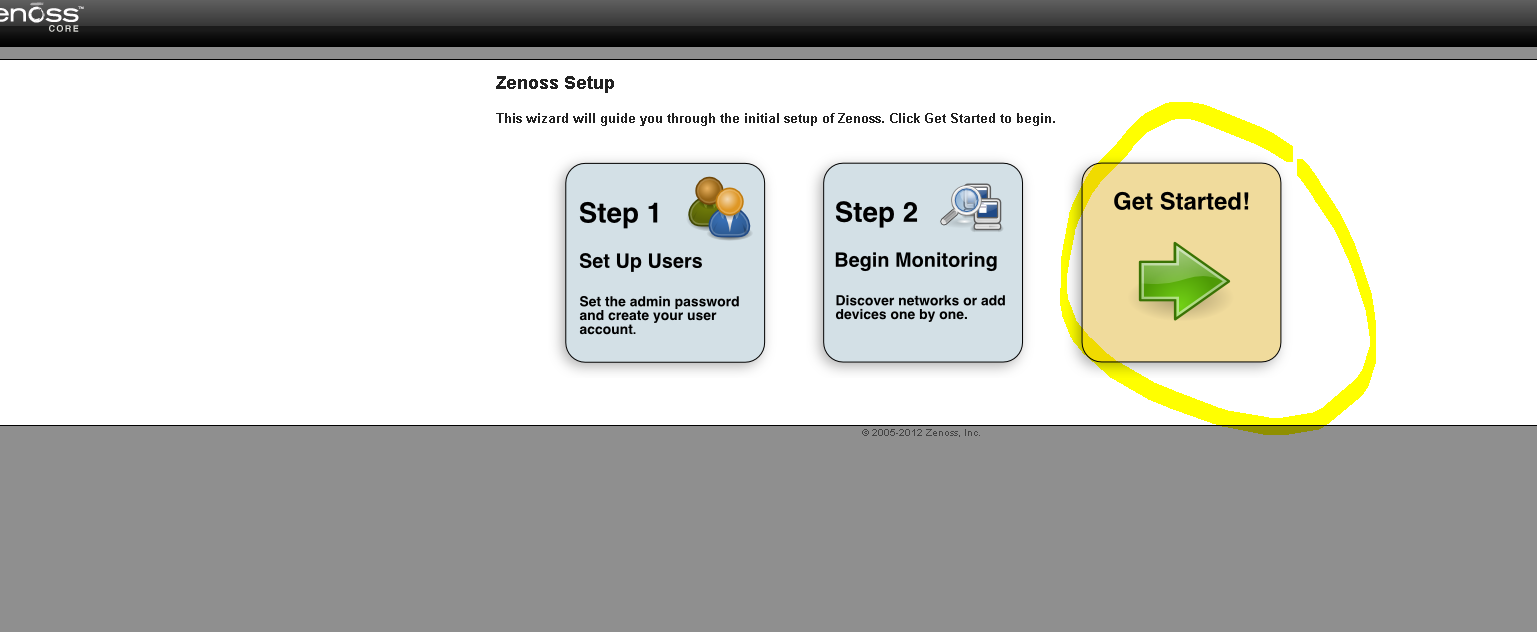
Втыкаем Get Started
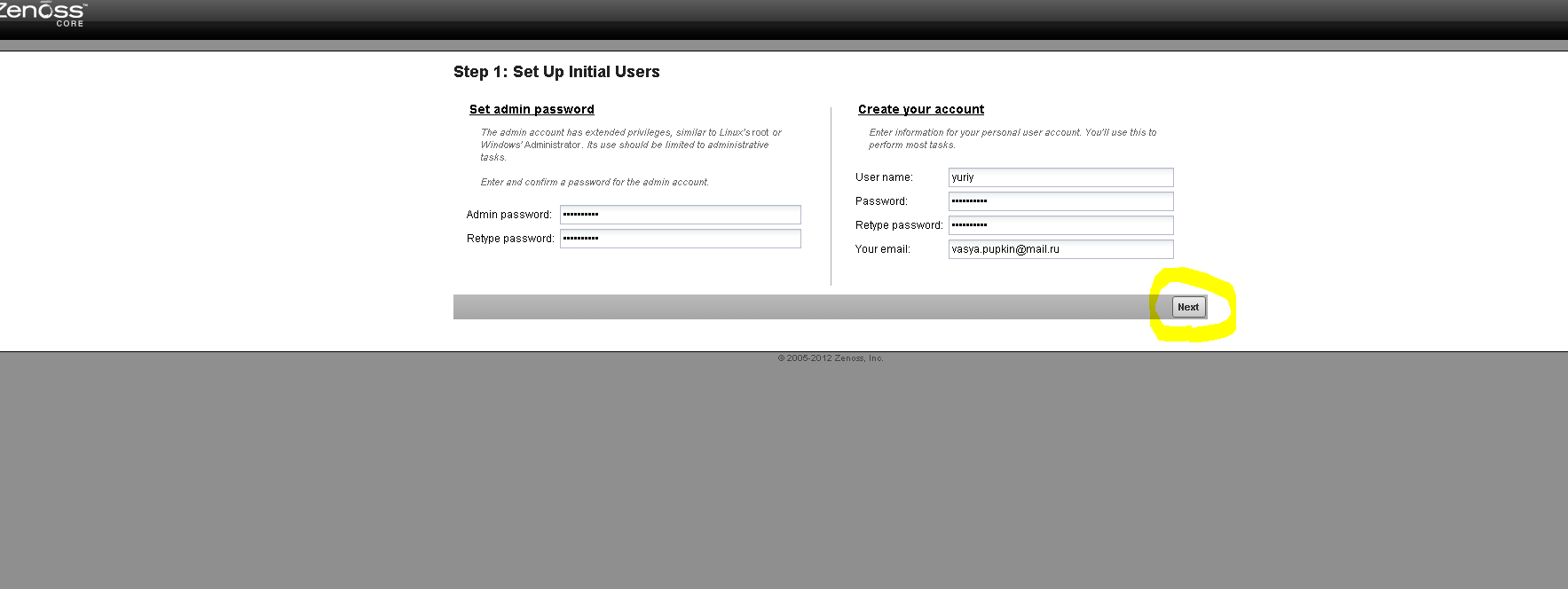
Создаем учетную запись пользователя, и задаем пароль Администратора.
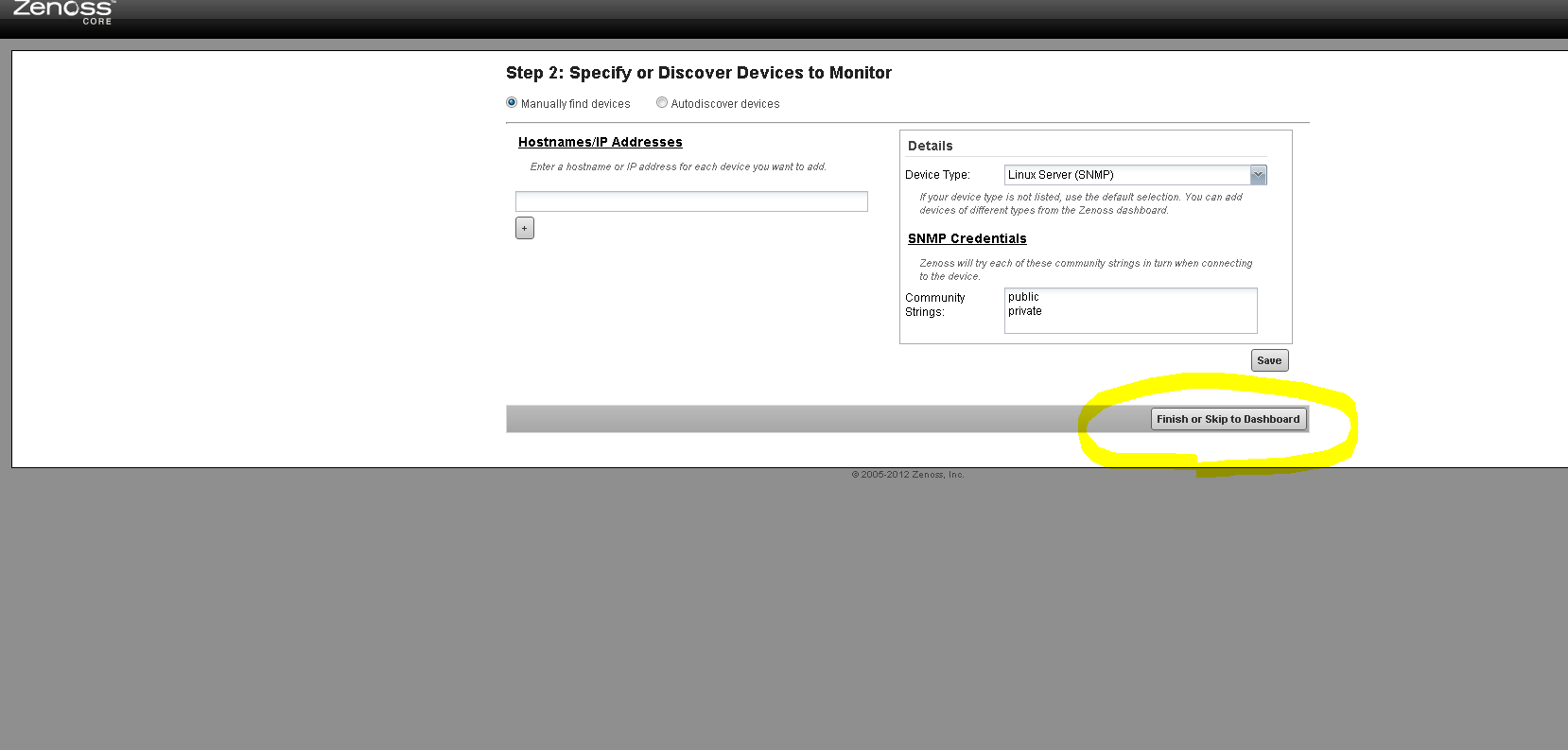
И вот тут у нас возникает два варианта, либо Autodiscover devices (автоматический анализу указанных в Hostnames/IP Addresses, там есть кнопочка + если у вас несколько сетей), либо Manually find devices (Вам нужно будет вручную добавить каждый девайс).
Я вам расскажу, как добавить сервер на базе Centos и Windows, точнее само добавление одинаковое и различается только полем “Device Class”, отличие состоит только в настройке SNMP. И так, для начала Centos:
И теперь немного о настройке SNMP на клиенте, для начала вам необходимо его установить на клиенте:
1 | yum install -y net-snmp |
Теперь немного отредактируем конфигу:
1 | rm /etc/snmp/snmpd.conf |
Удалим старый, так как он нам не очень подходит.
1 2 3 4 5 6 7 | nano /etc/snmp/snmpd.conf #Sample snmpd.conf #V1 Read Only community rocommunity test syslocation KZ syscontact TEST123 |
То есть в нашем случае в поле “SNMP Community” необходимо вписать test (данная конфигурация не отвечает требованиям безопасности, и приведена исключительно для примера. Более сложную конфигурацию, вы можете найти тут или тут). Теперь для Windows: Я распишу более подробно на примере Windows XP, по Windows 7 я не нашел картинок ![]() но довольно подробно расписано тут и вот еще видосик нашел:
но довольно подробно расписано тут и вот еще видосик нашел:
И так Windows XP: Для начала, этот самый SNMP нужно установить. Для этого “Пуск” -> “Панель управления” -> “Установка и удаление программ” -> “Установка компонентов Windows” -> “Средства управления и наблюдения” -> “Состав…”, выбираем в списке «Протокол SNMP» и жмем «ОК» наслаждаемся видом бегущей полосочки. Теперь наша боевая задача настроить SNMP, для этого лезем в ее свойства (списке служб Windows, она так и называется «Служба SNMP»). На вкладочке «Ловушки» в поле «Имя сообщества» введем community (test, в нашем случае), и добавляем IP ZENOS в список «Адреса назначения ловушки». Далее тыкаем на вкладку «Безопасность», убираем флажок с «Посылать ловушку проверки подлинности». Добавляем права на community (я везде ставлю: READ ONLY), рестартим службу. 
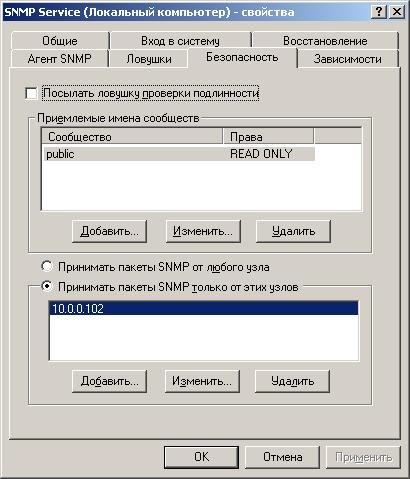 Картинки я нашел в goolge, так что извините за несоответствие. Для проверки отклика SNMP службы и нетолько, добрые дяденьки сделали внизу такую кнопышку:
Картинки я нашел в goolge, так что извините за несоответствие. Для проверки отклика SNMP службы и нетолько, добрые дяденьки сделали внизу такую кнопышку:
Выход у вас должен быть приблизительно такой:
Если же нет, то для начала посмотрите в сторону firewall и еже с ними.
В следующий раз я расскажу вам про Zabbix, а сравнительные характеристики систем мониторинга вы можете посмотреть тут.

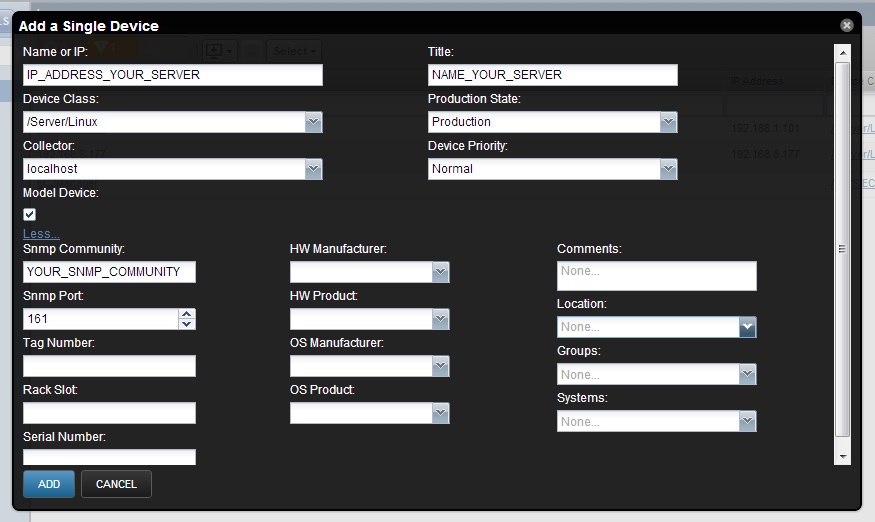
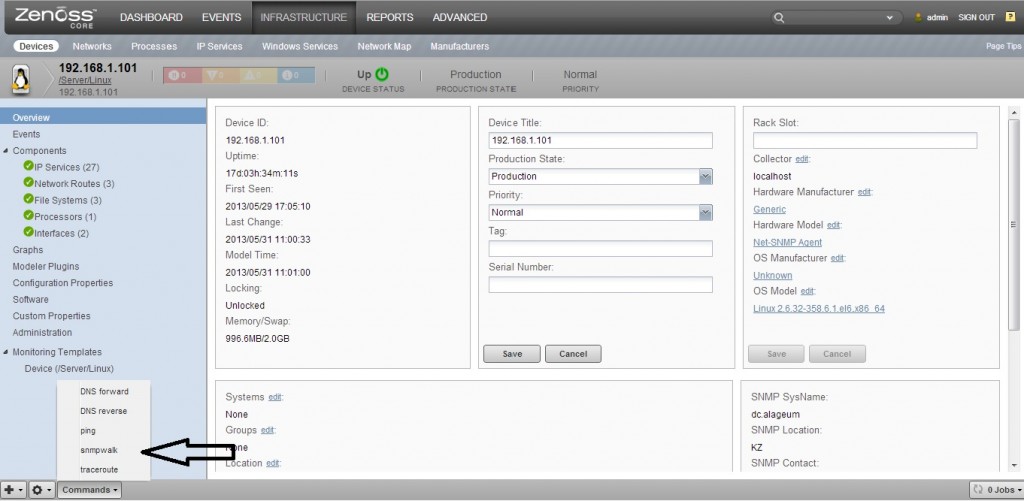


Добавить комментарий